Częste awarie mogą być jednym z objawów
- Niska wydajność, uszkodzone dane i uszkodzone sektory mogą być oznakami złego stanu dysku twardego.
- Przed rozwiązaniem tego problemu wykonaj kopię zapasową komputera i uruchom polecenie CHKDSK.

XZAINSTALUJ KLIKAJĄC POBIERZ PLIK
To oprogramowanie naprawi typowe błędy komputera, ochroni Cię przed utratą plików, złośliwym oprogramowaniem, awariami sprzętu i zoptymalizuje komputer pod kątem maksymalnej wydajności. Napraw problemy z komputerem i usuń wirusy teraz w 3 prostych krokach:
- Pobierz narzędzie do naprawy komputera Restoro który jest dostarczany z opatentowanymi technologiami (dostępny patent Tutaj).
- Kliknij Rozpocznij skanowanie znaleźć problemy z systemem Windows, które mogą powodować problemy z komputerem.
- Kliknij Naprawić wszystko w celu rozwiązania problemów wpływających na bezpieczeństwo i wydajność komputera.
- Restoro zostało pobrane przez 0 czytelników w tym miesiącu.
Dyski twarde, bez względu na to, jak dobre są, w końcu poniosą porażkę. Jednak dysk twardy daje sygnały przed całkowitą awarią, więc zawsze możesz utworzyć kopię zapasową.
W tym przewodniku omówiono wszystkie objawy awarii dysku twardego, dzięki czemu można zidentyfikować problem i dowiedzieć się, jak go naprawić.
Co się dzieje, gdy dysk twardy ulegnie awarii?
Gdy dysk twardy ulegnie awarii, nie będzie mógł działać poprawnie i nie będzie można uzyskać dostępu do danych ani ich przechowywać. Przyczyną problemu może być awaria mechaniczna, awaria oprogramowania układowegolub błąd logiczny.
Jeśli twój dysk twardy przestał działać, musisz kupić nowy i użyć narzędzie odzyskiwania innej firmy aby odzyskać swoje dane.
Czy można naprawić zepsuty dysk twardy?
Odpowiedź na to pytanie zależy od przyczyn wystąpienia problemu; niektóre z powodów to:
- Kwestia mechaniczna – Jeśli dysk jest uszkodzony, możesz skonsultować się ze specjalistą w sprawie naprawy lub wymiany uszkodzonych części i przywrócenia dysku do stanu używalności. Szanse na wyzdrowienie są niewielkie.
- Błąd logiczny – Jeśli awaria jest spowodowana uszkodzonym oprogramowaniem lub oprogramowaniem układowym, można przywrócić dane na dysku lub oprogramowanie układowe za pomocą narzędzia do naprawy. Szanse na wyzdrowienie są duże.
- Awaria oprogramowania układowego – Jeśli oprogramowanie sprzętowe nie działa, nie można go naprawić. Musisz wymienić dysk twardy na nowy.
Jak mogę sprawdzić, czy mój dysk twardy nie działa?
1. Wolny komputer i nagłe awarie

Jeśli otrzymujesz tzw niebieski ekran śmierci od czasu do czasu błąd lub masz bardzo wolno działający komputer, który zawiesza się podczas wykonywania ważnych funkcji, powinieneś utworzyć kopię zapasową ważnych danych i ponownie zainstalować system Windows. Jeśli jednak problem będzie się powtarzał, przyczyną może być awaria dysku twardego.
2. Uszkodzone pliki na dysku twardym

Porada eksperta:
SPONSOROWANE
Niektóre problemy z komputerem są trudne do rozwiązania, zwłaszcza jeśli chodzi o uszkodzone repozytoria lub brakujące pliki systemu Windows. Jeśli masz problemy z naprawieniem błędu, Twój system może być częściowo uszkodzony.
Zalecamy zainstalowanie Restoro, narzędzia, które przeskanuje Twoją maszynę i zidentyfikuje usterkę.
Kliknij tutaj pobrać i rozpocząć naprawę.
Jeśli często otrzymujesz komunikaty o błędach podczas otwierania plików lub dane w plikach same ulegają uszkodzeniu, są to niektóre objawy awarii dysku twardego.
3. Dziwne dźwięki
Słyszenie dziwnych dźwięków, pisków lub powtarzającego się dźwięku znanego jako kliknięcie śmierci może być oznaką awarii dysku twardego. Lepiej jest utworzyć kopię zapasową, zanim dysk stanie się bezużyteczny.
4. Uszkodzone sektory na dysku
Jeśli podczas wykonywania normalnych operacji lub otwierania plików słychać dźwięk tykania, oznacza to uszkodzony sektor. Uszkodzony sektor to jednostka pamięci dysku uszkodzona w sposób niemożliwy do naprawienia, a przechowywane na niej dane zostają utracone. Jeśli na dysku twardym pojawi się więcej uszkodzonych sektorów, jest to również objaw awarii dysku twardego.
Aby to naprawić, musisz albo uruchomić polecenie CHKDSK (które zobaczysz w sekcji rozwiązań poniżej), albo użyć narzędzie innej firmy znaleźć i naprawić uszkodzone sektory dysku twardego.
- Scal dysk C i D w systemie Windows 11: jak to zrobić w 3 krokach
- Co to jest przyciąganie kątowe myszy i dlaczego warto je włączyć
- UiSeAgnt.exe: co to jest i czy należy go wyłączyć?
- MusNotifyIcon.exe: co to jest i jak go usunąć
- Dxgmms1.sys: co to jest i jak to wyłączyć lub naprawić
Co mogę zrobić, jeśli mój dysk twardy ulegnie awarii?
Zawsze powinieneś tworzyć wiele plików kopii zapasowych swoich poufnych danych. Możesz użyć Narzędzia do tworzenia kopii zapasowych systemu Windows, rozwiązania do tworzenia kopii zapasowych w chmurzelub niezawodna strona trzecia oprogramowanie do tworzenia kopii zapasowych.
2. Uruchom polecenie CHKDSK
- wciśnij Okna typ klucza CMDi kliknij Uruchom jako administrator.

- Wpisz następujące polecenie i naciśnij klawisz Enter:
chkdsk /r c: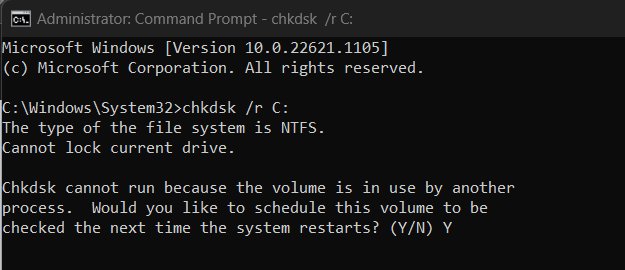
- Wchodzić Y po wyświetleniu monitu, a skanowanie zostanie uruchomione. Po zakończeniu uruchom ponownie komputer.
3. Przeskanuj dysk
- Naciskać Okna + mi otworzyć Przeglądarka plików.
- Iść do Ten komputer, kliknij prawym przyciskiem myszy dysk, który chcesz przeskanować, i wybierz Nieruchomości.

- Przełącz na Narzędzia zakładka, pod Sprawdzanie błędówi kliknij Sprawdzać.
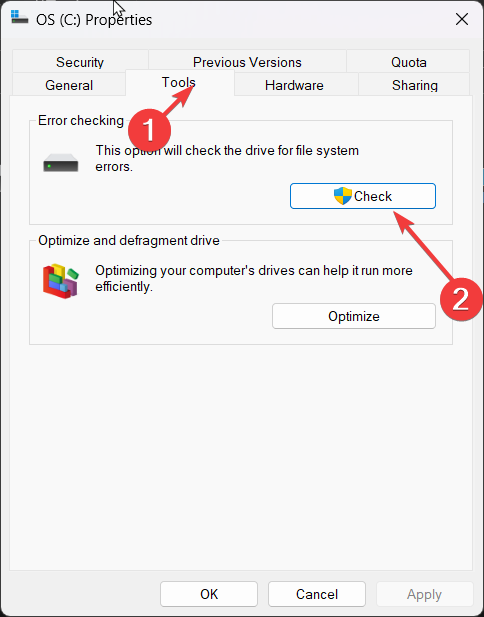
- W następnym oknie, dalej Przeskanuj dysk.
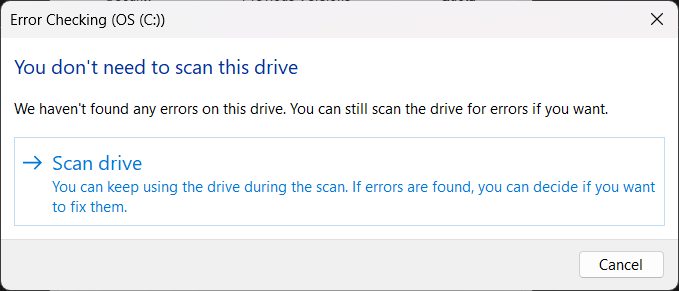
- Po zakończeniu procesu otrzymasz wiadomość potwierdzającą to samo.
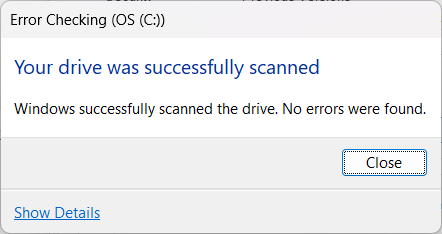
4. Kup nowy dysk twardy
Jeżeli twój Dysk twardy jest uszkodzony i nie może być dalej używany, musisz kup nowy dysk twardy. Jeśli nie masz kopii zapasowej dysku, potrzebujesz niezawodnej narzędzie do odzyskiwania aby odzyskać utracone dane. Oprogramowanie może odzyskać dane z uszkodzonego dysku twardego. Następnie możesz przenieść go do nowego.
Są to więc objawy awarii dysku twardego i kroki, aby naprawić dysk i zapisać dane. Jeśli masz jakieś pytania lub wątpliwości, możesz wspomnieć o nich w sekcji komentarzy poniżej.
Nadal masz problemy? Napraw je za pomocą tego narzędzia:
SPONSOROWANE
Jeśli powyższe porady nie rozwiązały problemu, na komputerze mogą wystąpić głębsze problemy z systemem Windows. Polecamy pobierając to narzędzie do naprawy komputera (ocenione jako „Świetne” na TrustPilot.com), aby łatwo sobie z nimi poradzić. Po instalacji wystarczy kliknąć Rozpocznij skanowanie przycisk, a następnie naciśnij Naprawić wszystko.

![5 najlepszych dwuzatokowych obudów na dyski twarde [przewodnik 2021]](/f/634f9b453a79360c0cab4344cae365c4.png?width=300&height=460)
